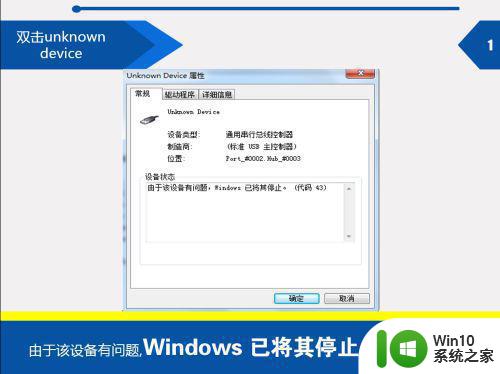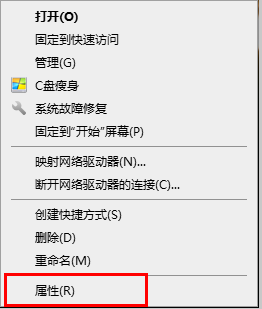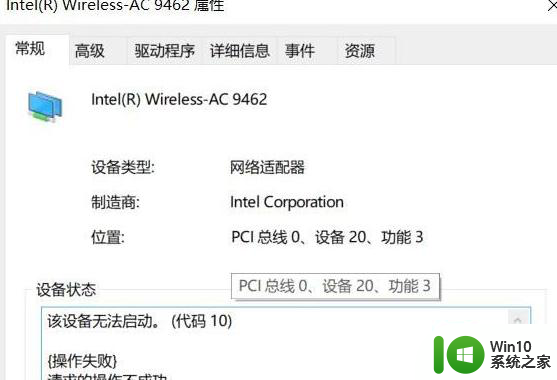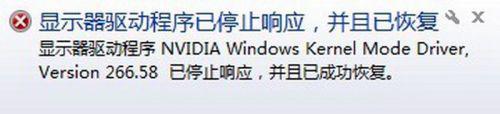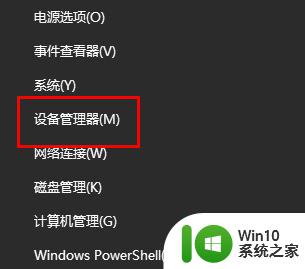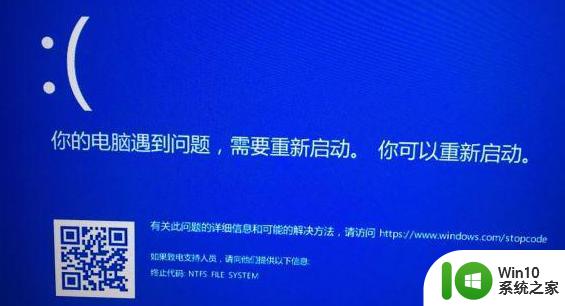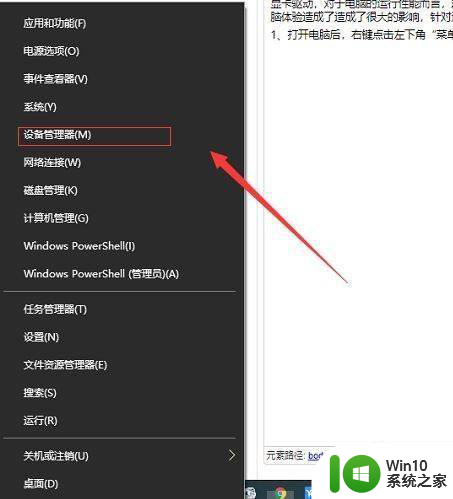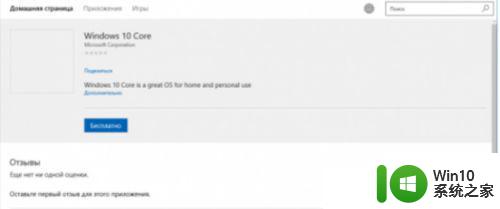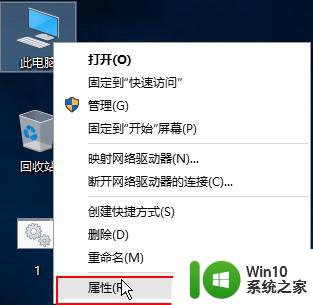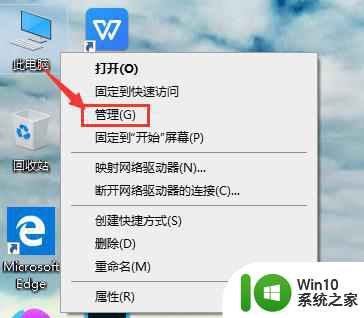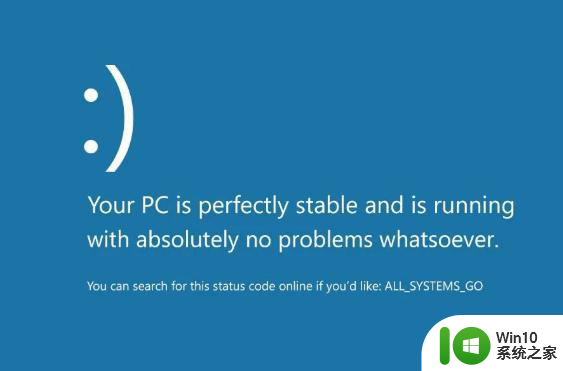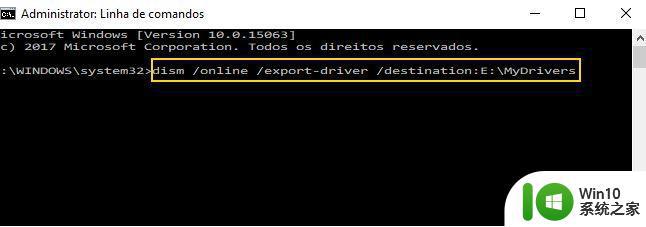win10显卡驱动装不上由于该设备有问题已将其停止,代码43如何解决 win10系统显卡被停止代码43是什么原因
更新时间:2023-04-14 15:08:13作者:jiang
有部分win10系统用户要在电脑上安装显卡驱动的时候,发现装不上,然后查看显卡的时候显示由于该设备有问题已将其停止,代码43,这让用户们很困扰,该怎么办才好呢,不用紧张,本文给大家说说win10系统显卡被停止代码43的详细解决方法。
解决方法:
1、win+R打开运行界面。
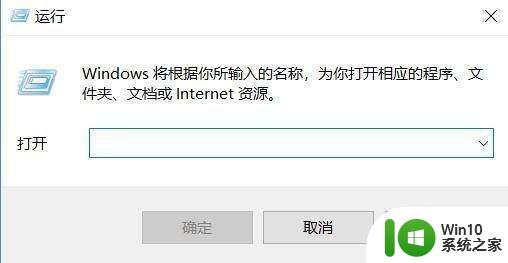
2、在运行窗口中输入gpedit.msc命令,点击确定。
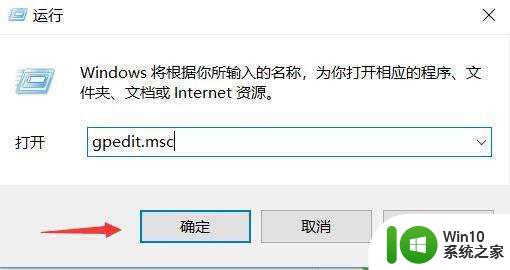
3、点击管理模块里的系统
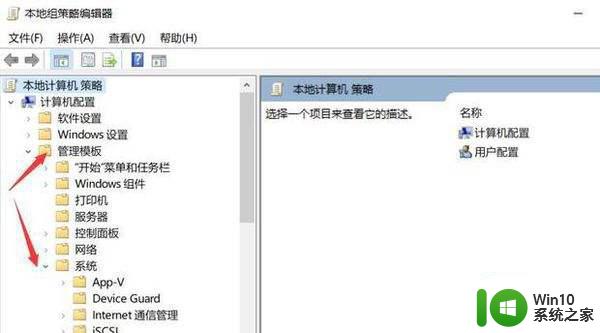
4、在系统里点击“驱动程序安装”
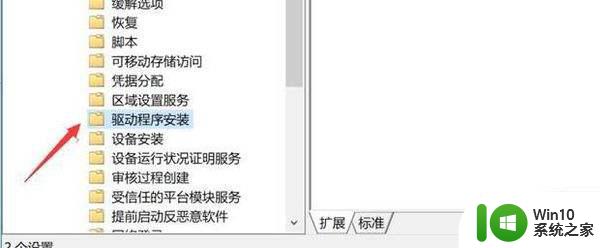
5、点击第一项
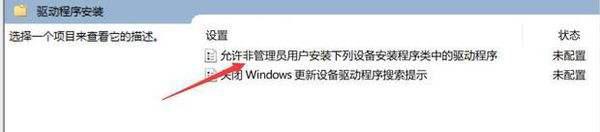
6、点击已启用
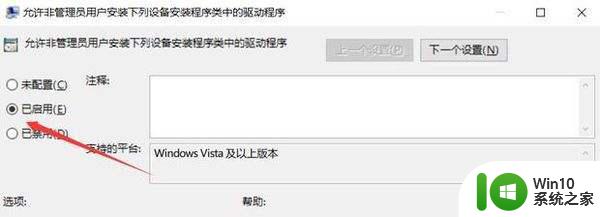
7、点击确定后再点击应用即可
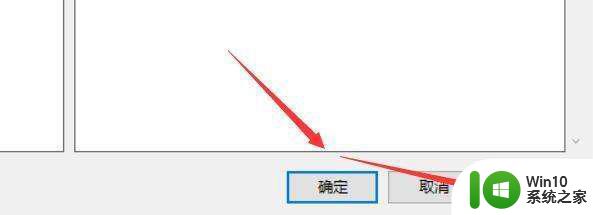
以上给大家讲解的就是win10显卡驱动装不上由于该设备有问题已将其停止,代码43的详细解决方法,有遇到一样情况的话,可以参考上面的方法来解决。